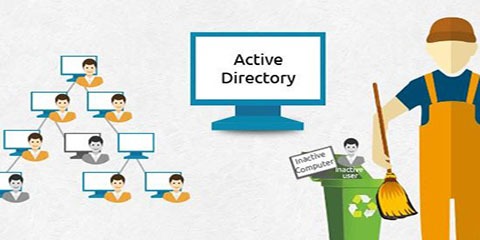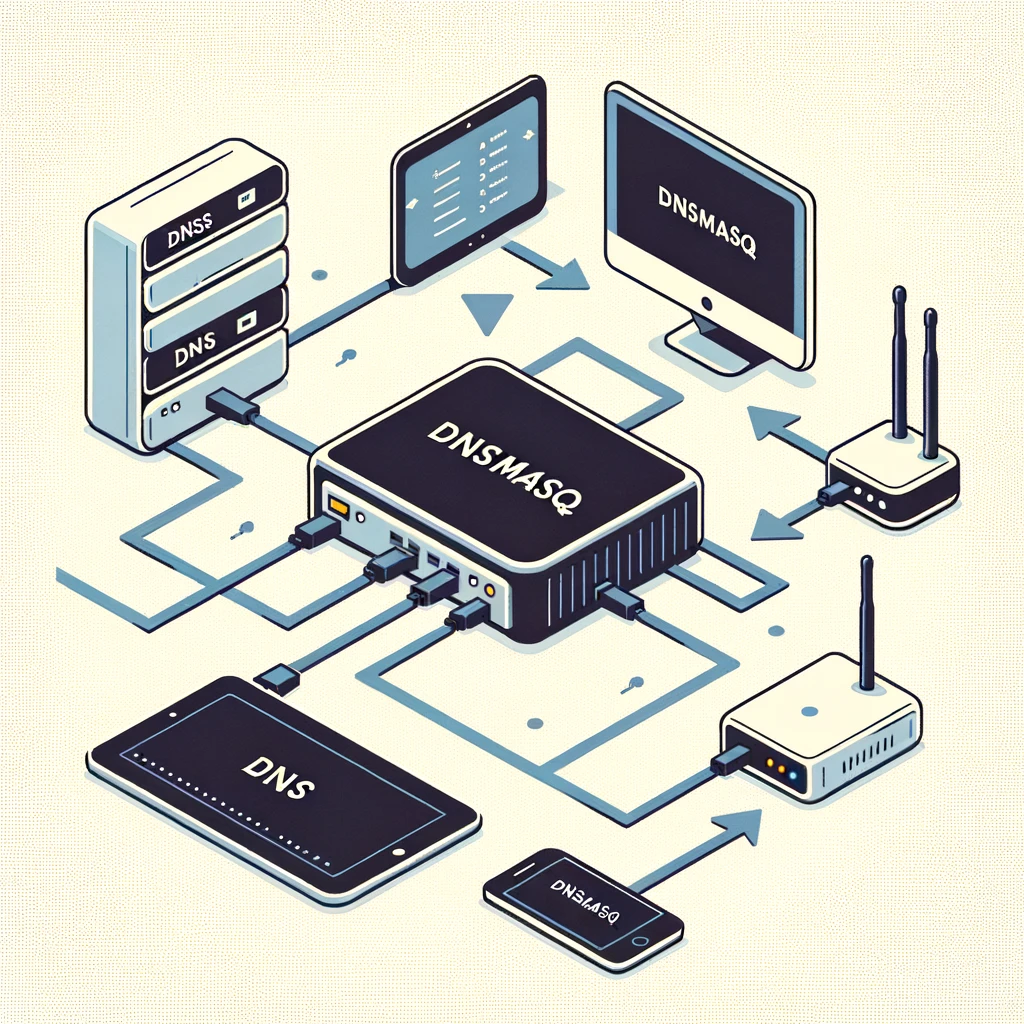برای رفع مشکل عدم همگامسازی تغییرات پسورد در Active Directory (AD)، میتوانید از راهکارهای زیر استفاده کنید:
- بررسی تنظیمات سرور AD:
- مطمئن شوید که سرورهای AD شما به درستی تنظیم شده و همه به روز هستند.
- سرورهای دامین کنترلر (DC) باید به درستی با یکدیگر همگامسازی شوند.
- بررسی تنظیمات Replication:
- با استفاده از ابزارهایی مانند
repadminوضعیت همگامسازی را بررسی کنید. - دستور
repadmin /showreplمیتواند وضعیت همگامسازی را نشان دهد.
- با استفاده از ابزارهایی مانند
- بررسی Event Logs:
- لاگهای رویداد (Event Logs) را در سرورهای DC بررسی کنید تا خطاها و مشکلات احتمالی را شناسایی کنید.
- لاگهای مربوط به سرویس Directory Services را برای خطاهای مرتبط با همگامسازی بررسی کنید.
- استفاده از ابزارهای مدیریت AD:
- از ابزارهایی مانند Active Directory Sites and Services برای بررسی و مدیریت سایتها و سرویسها استفاده کنید.
- مطمئن شوید که تنظیمات سایتها و ارتباطات بین سایتها به درستی پیکربندی شدهاند.
- بررسی DNS:
- تنظیمات DNS را بررسی کنید تا اطمینان حاصل کنید که همه سرورهای DC به درستی در DNS ثبت شدهاند.
- دستور
nslookupرا برای بررسی رزولوشن نام سرورهای DC استفاده کنید.
- پیکربندی مناسب Site Links:
- مطمئن شوید که Site Linkها به درستی پیکربندی شده و اولویتها و فاصلههای صحیح دارند.
- از ابزارهایی مانند Active Directory Sites and Services برای مدیریت Site Linkها استفاده کنید.
- بررسی سرویسهای زمان (NTP):
- مطمئن شوید که تمامی سرورهای DC زمان دقیق و هماهنگ دارند.
- سرویسهای NTP را بررسی و در صورت لزوم تنظیم کنید.
- استفاده از Group Policy:
- مطمئن شوید که تنظیمات Group Policy مربوط به رمز عبور به درستی پیکربندی شدهاند.
- از ابزار Group Policy Management برای بررسی و مدیریت GPOها استفاده کنید.
- اجرای دستورات بازسازی همگامسازی:
- در موارد خاص، میتوانید از دستورات بازسازی همگامسازی مانند
repadmin /syncallاستفاده کنید.
- در موارد خاص، میتوانید از دستورات بازسازی همگامسازی مانند
- بروز رسانی سرورها:
- مطمئن شوید که همه سرورهای DC به آخرین بهروزرسانیهای نرمافزاری و امنیتی مجهز هستند.
پیکربندی مناسب Site Links در اکتیو دایرکتوری چیست و چگونه انجام میشود؟
پیکربندی مناسب Site Links در Active Directory به این معناست که ارتباطات بین سایتها (Sites) به گونهای تنظیم شوند که ترافیک شبکه بهینه باشد و همگامسازی اطلاعات به درستی انجام شود. برای این کار، باید موارد زیر را در نظر بگیرید:
- تعریف سایتها:
- ابتدا باید سایتها را بر اساس ساختار شبکه فیزیکی خود تعریف کنید. هر سایت معمولاً یک محل جغرافیایی مشخص را نشان میدهد که شبکه پرسرعتی دارد.
- ایجاد Site Links:
- Site Links ارتباطات بین سایتها را تعریف میکنند. این ارتباطات نشان میدهند که چگونه و با چه اولویتی ترافیک بین سایتها منتقل میشود.
مراحل پیکربندی Site Links:
- باز کردن کنسول Active Directory Sites and Services:
- کنسول Active Directory Sites and Services را باز کنید.
- ایجاد Site Links:
- در کنسول، روی پوشه “Inter-Site Transports” کلیک کنید.
- دو پروتکل برای Site Links وجود دارد:
IPوSMTP. معمولاً از IP استفاده میشود. - روی
IPکلیک راست کنید و گزینه “New Site Link” را انتخاب کنید.
- انتخاب سایتها برای Site Link:
- در پنجره “New Object – Site Link”، یک نام برای Site Link جدید وارد کنید.
- سایتهایی که میخواهید در این Site Link باشند را انتخاب کنید. این سایتها باید به صورت منطقی به هم متصل باشند (به عنوان مثال سایتهای واقع در دو دفتر مختلف که با لینک WAN متصل هستند).
- پیکربندی هزینه (Cost):
- هزینه (Cost) را برای Site Link تعیین کنید. هزینهها نشان میدهند که کدام مسیر برای همگامسازی اطلاعات ترجیح داده میشود. مسیرهایی با هزینه کمتر، ترجیح داده میشوند.
- برای مثال، اگر لینک WAN بین دو سایت پرسرعت است، هزینه کمتری نسبت به لینکهای دیگر برای آن تعیین کنید.
- پیکربندی فواصل زمانی (Replication Interval):
- فاصله زمانی همگامسازی را تنظیم کنید. این مقدار نشان میدهد که هر چند وقت یکبار همگامسازی بین سایتها انجام شود.
- به عنوان مثال، هر 3 ساعت یکبار (180 دقیقه).
- بررسی و تنظیمات نهایی:
- تنظیمات انجام شده را بررسی و ذخیره کنید.
- در صورت نیاز، Site Linkها را برای بهبود کارایی و بهینهسازی ترافیک شبکه، مجدداً تنظیم کنید.
برای رفع مشکل عدم همگامسازی تغییرات پسورد در Active Directory (AD) با استفاده از دستورات خط فرمان، میتوانید از ابزارهای مختلفی مانند repadmin, dcdiag و nltest استفاده کنید. در اینجا چند دستور مفید ارائه میشود:
1. بررسی وضعیت همگامسازی:
دستور repadmin برای بررسی وضعیت همگامسازی:
repadmin /showreplاین دستور وضعیت همگامسازی دامین کنترلرها (DC) را نشان میدهد.
2. همگامسازی دستی:
دستور repadmin برای همگامسازی دستی:
repadmin /syncall /AeDاین دستور تمامی دامین کنترلرها را برای همگامسازی به طور اجباری (force) مورد استفاده قرار میدهد. گزینهها به معنای:
/A: همگامسازی تمام پارتیشنها./e: انجام همگامسازی از تمام سرورها در Enterprise./D: نمایش اطلاعات در مورد همگامسازی.
3. بررسی مشکلات مربوط به DNS:
دستور dcdiag برای بررسی مشکلات DNS:
dcdiag /test:DNSاین دستور به بررسی وضعیت DNS و اطمینان از عدم وجود مشکلات مرتبط با DNS میپردازد.
4. بررسی کلی وضعیت سلامت AD:
دستور dcdiag برای بررسی وضعیت سلامت کلی دامین کنترلر:
dcdiag /c /vاین دستور یک بررسی جامع از وضعیت سلامت دامین کنترلرها ارائه میدهد. گزینهها به معنای:
/c: بررسی جامع./v: نمایش جزئیات بیشتر.
5. بررسی ارتباطات بین DCها:
دستور nltest برای بررسی وضعیت اعتماد بین دامین کنترلرها:
nltest /dclist:DomainNameاین دستور لیستی از دامین کنترلرهای موجود در دامین مشخص شده را نمایش میدهد.
دستور nltest برای تست اعتماد به یک DC خاص:
nltest /server:ServerName /sc_query:DomainNameاین دستور وضعیت اعتماد به یک دامین کنترلر خاص را بررسی میکند.
6. بررسی مشکلات Replication:
دستور repadmin برای بررسی خطاهای همگامسازی:
repadmin /showrepl /errorsonlyاین دستور تنها خطاهای مربوط به همگامسازی را نمایش میدهد.
7. بررسی و تنظیم زمان (NTP):
دستور برای بررسی وضعیت سرویس زمان:
w32tm /query /statusاین دستور وضعیت فعلی سرویس زمان را نمایش میدهد.
دستور برای تنظیم مجدد زمان با NTP:
w32tm /resyncاین دستور باعث همگامسازی مجدد زمان سیستم با سرور NTP میشود.
8. بررسی و رفع خطاهای NTDS:
دستور ntdsutil برای بررسی و رفع خطاهای NTDS:
ntdsutil "metadata cleanup" "connections" "connect to server YourServerName" "quit" "select operation target" "list domains" "select domain X" "list sites" "select site X" "list servers in site" "select server X" "quit" "remove selected server" "quit"این مجموعه دستورات به پاکسازی متادیتاهای قدیمی و مشکلدار کمک میکند.
با استفاده از این دستورات میتوانید مشکلات همگامسازی در Active Directory را شناسایی و رفع کنید. این دستورات به شما کمک میکنند تا وضعیت سلامت سیستم را بررسی کرده و اقدامات لازم برای حل مشکلات احتمالی را انجام دهید.